Cómo restaurar y desinstalar tu termostato Nest de fábrica

Si estás reemplazando tu termostato Nest, o si te estás moviendo y quieres llevarlo contigo a tu nuevo lugar, aquí te explicamos cómo restablecer los valores de fábrica y desinstálalo.
Incluso si mantienes tu termostato Nest, pero simplemente lo estás moviendo a una nueva casa, igual deberás restablecerlo de fábrica, ya que la red Wi-Fi será diferente, y más lo que es más importante, los sistemas de calefacción y refrigeración de la nueva casa podrían ser diferentes de los que tu Nest Thermostat había configurado originalmente.
Afortunadamente, es muy fácil y rápido reiniciar de fábrica tu Nest Thermostat y desinstalarlo de la pared.
Cómo restablecer el termostato Nest de fábrica
Comience haciendo clic en la unidad del termostato Nest para abrir el menú principal.

Desplácese a "Configuración" y selecciónelo.

Desplácese hasta la derecha y seleccione " Restablecer ".

Elija" Todas las configuraciones "en la parte inferior.

Seleccione" Restablecer "en la pantalla siguiente para confirmar.
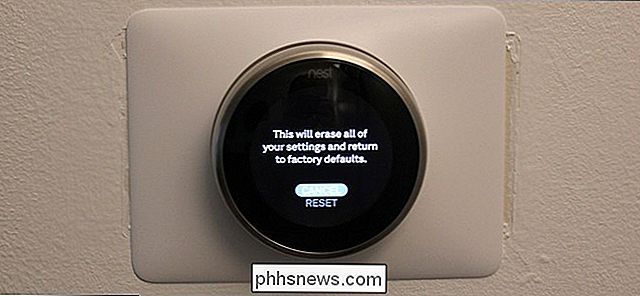
Gire el anillo plateado a la derecha hasta que el dial se mueva completamente hacia el otro lado.

Presione la unidad para seleccionar "OK".

A partir de ahí, tendrá 10 segundos para cancelar el restablecimiento si tuviera como.

Después de eso, comenzará el proceso de restablecimiento de fábrica. Esto solo lleva unos minutos.

Una vez hecho, verá la pantalla de selección de idioma.

Cómo desinstalar el termostato Nest de su pared
Una vez que vea la pantalla de selección de idioma, puede despegar la unidad principal del termostato Nest y sepárela de la placa de pared. Todavía se mantendrá encendido debido a la batería interna destinada a cortes de energía, pero puede dejar que se agote y recargarla cuando vaya a instalar el termostato en el futuro.

A continuación, deberá apagar el calefacción y refrigeración en la caja del interruptor. A veces, el horno y el aire acondicionado están en dos interruptores separados, por lo que deberá apagar ambos. Recuerde, esto no es solo por su propia seguridad: no apagar por completo la calefacción y la refrigeración puede explotar un fusible, lo que requerirá la reparación de un electricista.

Es posible que también tenga que desconectar un tercer interruptor para el cable que le da poder al termostato El diagrama de su caja de interruptores puede indicar a qué interruptor está conectado el termostato, pero si no, es una apuesta segura que si su termostato está ubicado en su sala de estar, apagar el interruptor de la sala hará el truco.
Además, el cierre principal de su horno podría estar al lado del horno en sí, en lugar de en la caja de interruptores.

Luego, regrese a su termostato. Recomendamos tomar un probador de voltaje y confirmar que no haya corriente eléctrica en el cable de alimentación. Si es así, debes volver al cuadro de interruptores e intentar apagar otro interruptor.
Una vez que estés seguro de que todo está apagado, separa los pequeños cables de la placa de pared del Nest presionando hacia abajo los clips en el terminar y sacar los cables. Es una buena idea marcar dónde fueron estos cables. La mayoría de las veces, el color del cable se corresponderá correctamente con la letra del terminal al que está conectado (por ejemplo, el cable amarillo conectado a "Y", el cable blanco conectado a "W", etc.), pero a veces no está conectado. No es el caso, y es posible que tenga algo así como un cable azul conectado a "Y", así que asegúrese de tener en cuenta esto cuando desarme los cables. Después de eso, obtenga un destornillador y desatornille los dos tornillos que sujetan la pared placa en su lugar.

Luego puede quitar la placa de pared e iniciar la instalación de un nuevo termostato.

Dependiendo de cuán grande sea su nuevo termostato, puede ser una buena idea hacer spackle, lijar y pintar para cubrir el antiguo termostato, por lo que parece presentable con el nuevo termostato instalado. La mayoría de los termostatos inteligentes vendrán con una gran placa decorativa, pero a veces eso no cubrirá completamente la mancha anterior.

Cómo quitar el termostato Nest de tu cuenta Nest
Después de restablecer la configuración de fábrica y desinstalar el termostato Nest, deberá eliminarlo de su cuenta Nest si planea vender o regalar el dispositivo.
Comienza abriendo la aplicación Nest y tocando el ícono de ajustes en la esquina superior derecha de la pantalla.
Selecciona tu Termostato Nest abajo.
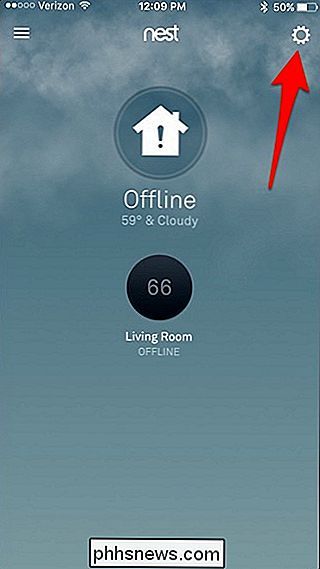
Toca "Eliminar termostato".
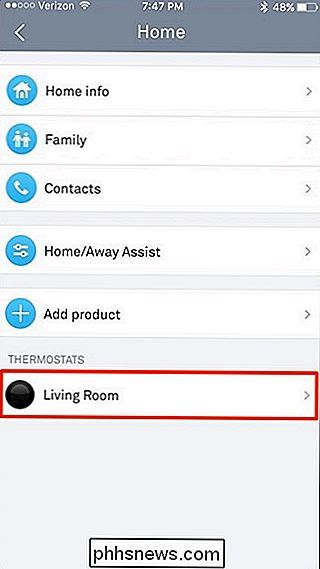
Tap en "Eliminar" cuando aparezca la confirmación emergente.
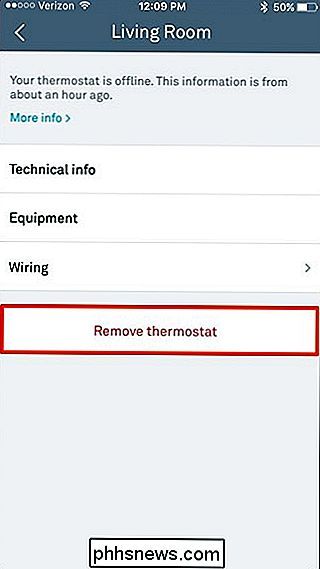
Una vez hecho esto, su termostato Nest se eliminará de su cuenta Nest y ya no aparecerá en la pantalla principal de la aplicación Nest.
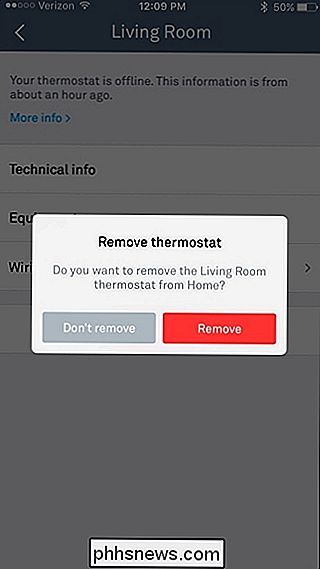
Una vez más, no lo hace No es necesario que elimines tu termostato Nest de tu cuenta Nest si aún planeas conservar el dispositivo, pero debes hacerlo si lo vendes o se lo entregas a alguien más.
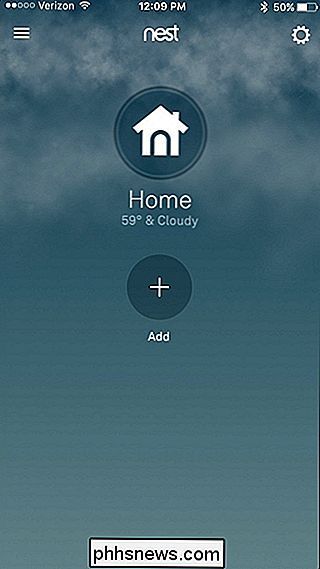

Cómo agregar una palabra o frase al diccionario de autocorrección de Android
Si escribe muchos nombres complejos, acrónimos o palabras inventadas en su dispositivo Android, sabrá lo molesto que es es para Android "corregirlos" a otra cosa. La próxima vez, agregue sus palabras y frases personalizadas al diccionario para que no se modifiquen. Agregar una palabra desde el teclado La manera más fácil de agregar una palabra a su diccionario es desde el teclado.

Cómo establecer tiempos de inactividad automáticos en Android con No molestar
El modo No molestar en Android puede ser útil si está en una reunión, en una película o en cualquier otro lugar donde su el teléfono no debe ser una distracción por un tiempo, pero el valor real se encuentra en las reglas automáticas de No molestar. Básicamente, puede decirle a Android cuándo no le molestará, como por ejemplo durante la noche mientras duerme, así como también a que pueden molestarlo si deben hacerlo.



